Como participar do programa de testes do Google Home para Chromecast e Google Nest
O Google tende a demorar para lançar atualizações de firmware para os alto-falantes Chromecast, Google Nest ou Google Home. Desde o anúncio inicial, as atualizações de firmware para esses dispositivos podem levar alguns meses para chegar ao seu dispositivo.
Como as atualizações de firmware geralmente tendem a adicionar novos recursos ou corrigir alguns bugs, você pode estar procurando uma maneira de instalar atualizações em seu Chromecast ou outro dispositivo Google Nest o mais rápido possível.
Você pode considerar ingressar no Programa de testes do Google para seus dispositivos Chromecast e Nest em tal cenário. Vamos mostrar como.
Por que participar do programa de testes do Google para Chromecast e Nest?
Depois de entrar no Programa de testes do Google, você pode experimentar novos recursos em seus alto-falantes Chromecast, Google Nest ou Home antes que a empresa os lance para o público em geral.
Como parte do programa, você também pode dar feedback ao Google sobre as várias mudanças e novos recursos que ele adiciona aos seus dispositivos Nest ou Chromecast por meio de atualizações de firmware. Seus alto-falantes Chromecast ou Nest estarão sempre na vanguarda no recebimento de novas atualizações de firmware.

Observe que o programa de testes do Google para Chromecast ou alto-falantes Nest / Home não é um programa beta. A empresa não lança novos recursos para seu canal do Programa de testes até acreditar que eles estão prontos para uso público.
No entanto, é possível que as atualizações de firmware lançadas no canal de visualização sejam bugs ou possam causar problemas de estabilidade. É também por isso que o Programa de testes existe, em primeiro lugar. Ele permite que o Google teste uma próxima versão de firmware com um pequeno grupo de usuários para garantir que não esteja causando nenhum problema antes de ser lançado ao público.
Se você possui o Google Nest Hub de primeira geração, deve ingressar no programa de visualização para obter a atualização do Fuchsia OS . Depois de fazer parte do programa, seu monitor ou alto-falante Nest também deve ser o primeiro da fila a receber suporte para o Matter .
Como parte do programa, você também terá a oportunidade de enviar seu feedback ao Google sobre a atualização do firmware e os problemas que está enfrentando com ela.
Quais dispositivos são compatíveis com o programa de testes do Google Home?
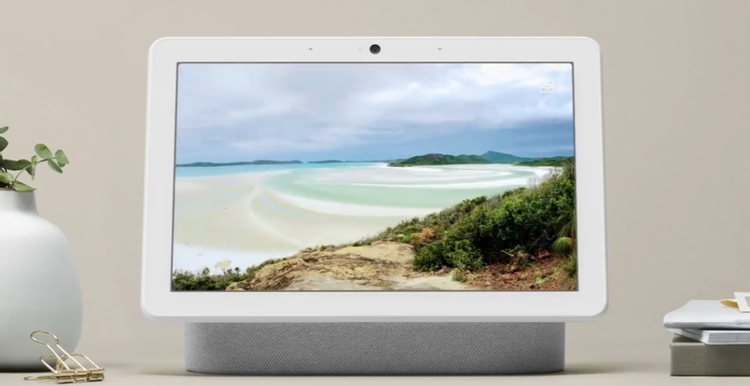
Os seguintes dispositivos são compatíveis com o programa de testes do Google:
- Chromecast
- Chromecast (2ª geração)
- Chromecast (3ª geração)
- Chromecast Ultra
- Chromecast Audio
- Google Nest Hub
- Google Nest Mini
- Áudio Google Nest
- Google Home mini
- Página inicial do Google
- Google Home Max
Como participar do programa de testes do Google para Chromecast e alto-falantes Nest
- Abra o app Google Home em seu dispositivo Android ou iPhone .
- Encontre seu Chromecast, Google Home ou alto-falante Google Nest na lista de dispositivos e toque nele.
- Na página do dispositivo que é aberta, toque no botão Configurações localizado no canto superior direito. Em seguida, navegue até Informações do dispositivo> Programa de visualização .
- Toque no botão Participar do programa .
Depois de entrar no Programa de visualização, o Google enviará um e-mail sempre que lançar uma nova atualização de visualização para o seu dispositivo.
Se a opção Programa de visualização não estiver aparecendo em seu aplicativo Google Home para um dispositivo específico, significa que o canal de visualização está cheio no momento e o Google não está aceitando novos membros para ele.
Lembre-se de que, se você redefinir o alto-falante Chromecast, Nest ou Google Home, terá que voltar ao programa após configurá-lo.
Como saber se o seu dispositivo está executando o firmware de visualização
Depois de entrar no programa de testes, seu Chromecast, Nest ou alto-falante Google Home não obterá imediatamente o firmware de teste. Seu dispositivo só obterá o próximo firmware de visualização sempre que o Google decidir implementá-lo.
Até que isso aconteça, você verá uma mensagem "Aguardando a próxima atualização de firmware de visualização". Se o seu dispositivo já estiver executando um firmware de visualização, você deverá ver o "Firmware de visualização" seguido do número do firmware.
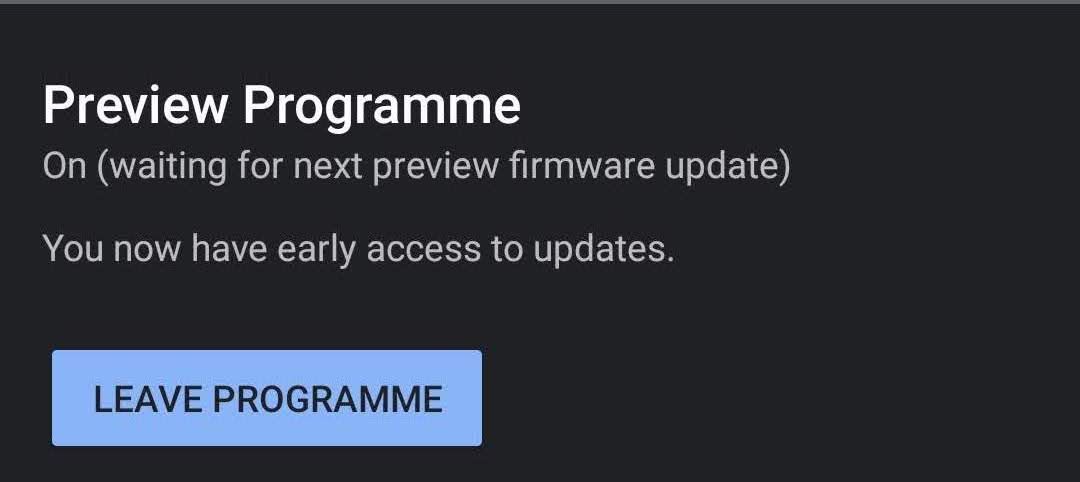
Como sair do programa de testes do Google Home
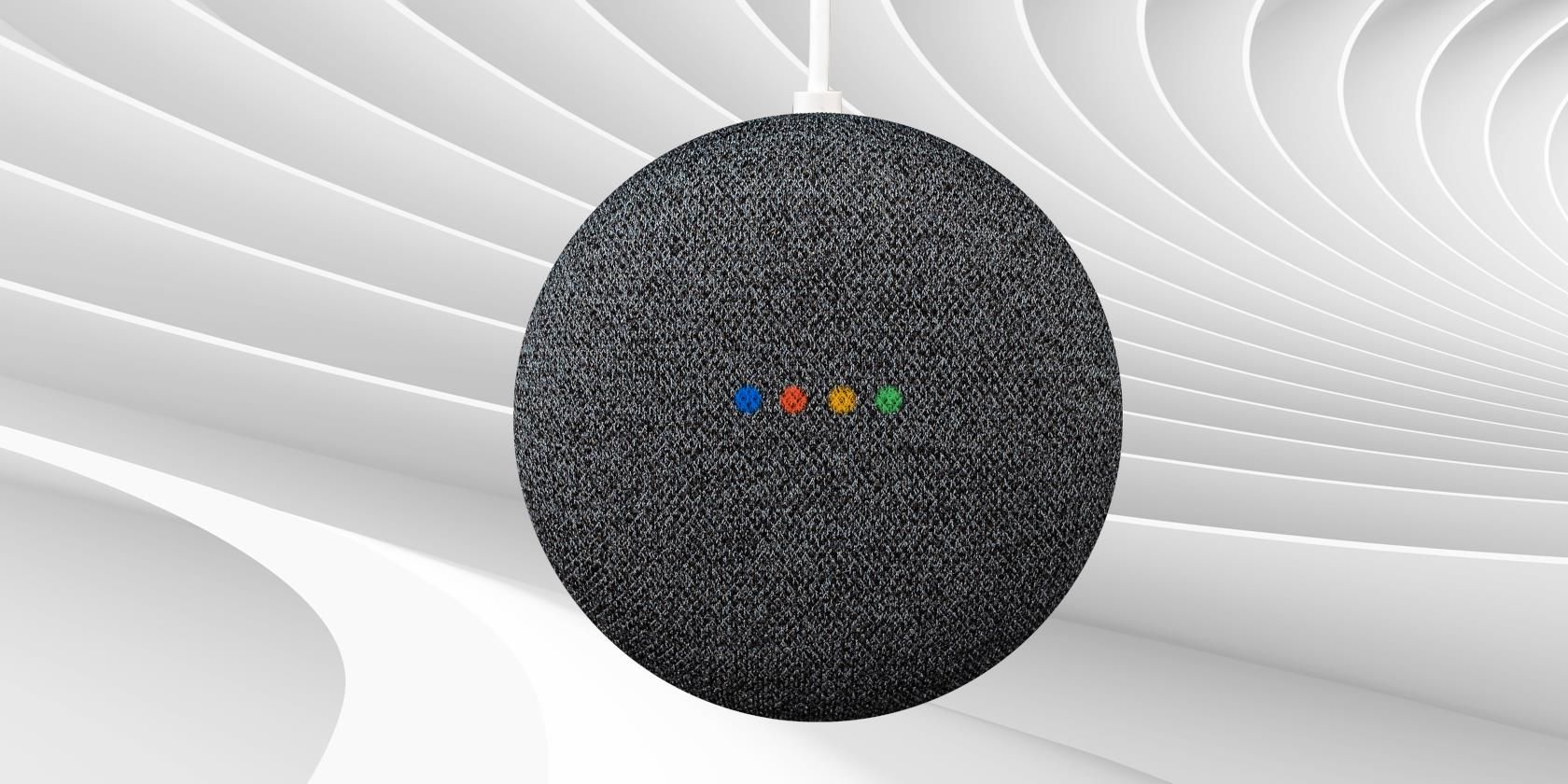
Se você não gostar do programa e quiser abandoná-lo por algum motivo, siga as etapas abaixo.
- Abra o app Google Home.
- Encontre seu Chromecast, Google Home ou alto-falante Google Nest na lista de dispositivos e toque nele.
- Na página do dispositivo que é aberta, toque no botão Configurações localizado no canto superior direito. Em seguida, navegue até Informações do dispositivo> Programa de visualização .
- Você deve ver a opção Sair do programa . Toque nele para sair do canal de pré-visualização.
Depois de sair do canal de visualização, o alto-falante Chromecast, Nest ou Google Home não reverterá imediatamente para o firmware de produção. O firmware de produção será enviado ao seu dispositivo dentro de uma ou duas semanas após sair do canal de visualização.
Participe do programa de testes do Google para ver as atualizações
Fazer parte do programa de testes do Google não traz nenhum benefício óbvio a princípio.
No entanto, se você adora experimentar novos recursos assim que estiverem disponíveis, você pode fazer isso com seu Chromecast, Nest ou alto-falante Google Home fazendo parte deste programa.

